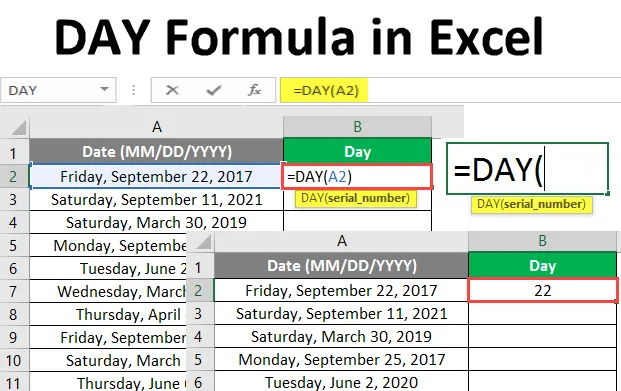
Formula ZILEI în Excel (cuprins)
- Ziua Formula în Excel
- Cum să utilizați formula de zi în Excel?
Introducere în formula de ZI în Excel
MS Excel oferă mai multe funcții încorporate, una dintre ele fiind formula DAY, care este utilizată pentru a găsi ziua lunii sau data dată de utilizator. Acesta va returna o valoare întreagă de la 1 la 31. Appartine categoriei funcției date și ora din MS Excel. Un utilizator poate utiliza această funcție cu alte formule și funcții. Poate fi utilizat atât în formula foii de lucru, cât și în VBA.
Ca exemplu, dacă unui utilizator i se oferă o dată 22 mai 2019 ca intrare în ZIUA, acesta va returna 22, care este a 22 -a zi a lunii mai.
Sintaxă
- DAY () - Va întoarce o valoare întreagă de la 1 la 31, care reprezintă ziua lunii. Există un singur parametru - numărul_ serial.
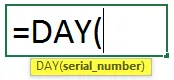
Argumentul în funcția de zi:
- seria_number : este un parametru obligatoriu, de unde un utilizator dorește să obțină ziua lunii.
Cum să utilizați formula de zi în Excel?
DAY Formula este foarte simplă și ușor de utilizat în Excel. Haideți să obținem câteva exemple despre modul de utilizare a formulei DAY în Excel.
Puteți descărca acest model de Ziua Excel Formula de aici - Șablonul Excel cu formula DAYExemplul nr. 1 - Formula de bază a zilei în Excel
Un negustor are câteva date, El vrea să obțină ziua lunii. Să vedem cum formula ZILEI își poate rezolva problema.
Deschideți MS Excel, accesați foaia 1 în care utilizatorul dorește să afișeze ziua lunii.
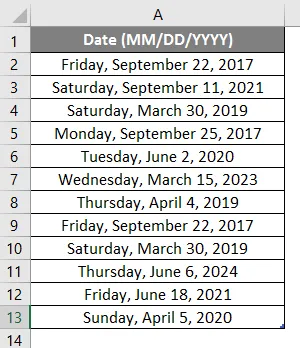
Creați un antet de coloană pentru ziua lunii pentru a arăta rezultatul funcției în coloana B.
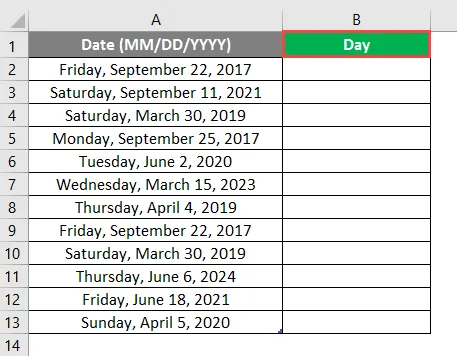
Faceți clic pe celula B2 și aplicați formula DAY.
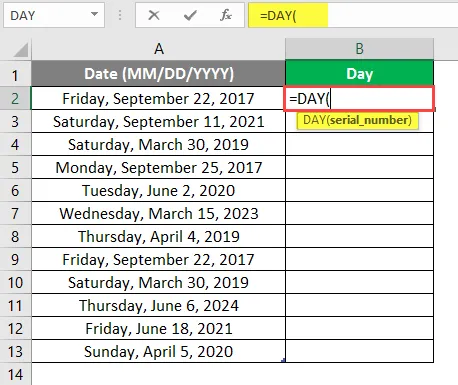
Acum va solicita numărul de serie, selectează data de la care utilizatorul vrea să vadă ziua lunii care este disponibilă în A2.
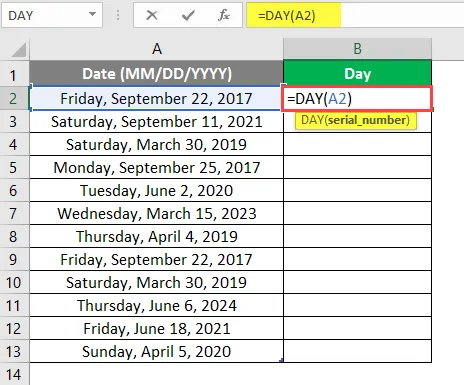
Apăsați tasta Enter.
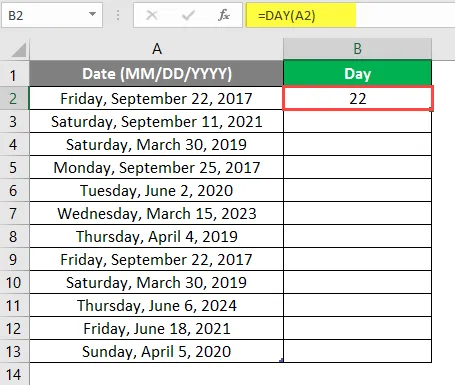
Trageți aceeași formulă către celelalte celule din coloana B pentru a afla ziua lunii.
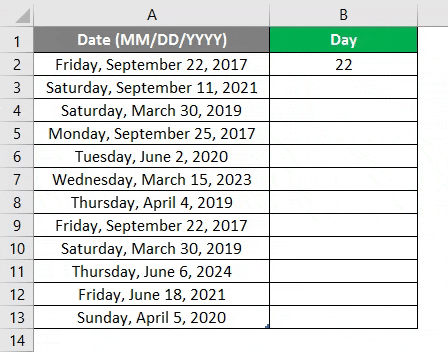
Rezumatul Exemplului 1: Deoarece utilizatorul dorește să afle ziua lunii de la Data folosind formula DAY, am obținut rezultatul. care se afișează în coloana C.
Exemplul # 2 - Ziua lunii dintr-o coloană de date
Un proprietar al companiei are detalii personale despre angajatul său unde este dat numele angajatului, orașul Aeroportului, Data de plecare și ora. Vrea să obțină ziua acelei luni pentru data plecării.
Să vedem cum funcția DAY poate rezolva problema lui.
Deschideți MS Excel, accesați foaia 2 în care utilizatorul dorește să afișeze ziua lunii de la data plecării.
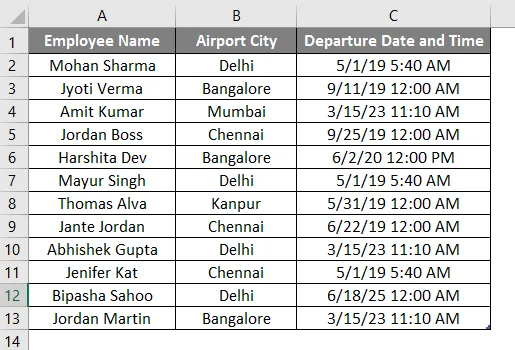
Creați un antet de coloană pentru ziua lunii pentru a arăta rezultatul funcției în coloana D.
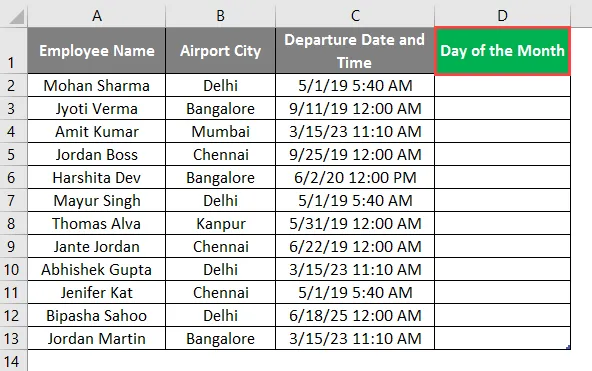
Faceți clic pe celula D2 și aplicați formula DAY.
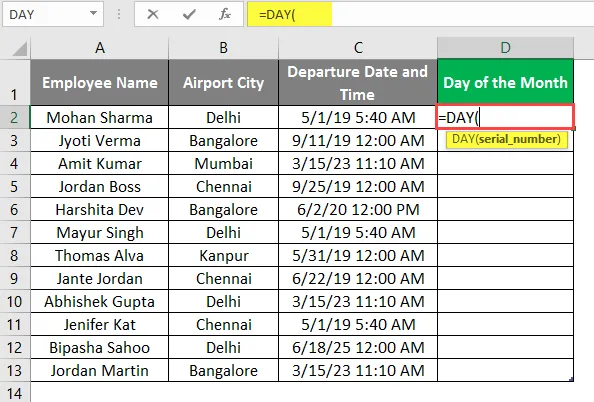
Acum va solicita numărul serial, selectează data de plecare de la care un proprietar al companiei dorește să vadă ziua lunii care este disponibilă în celula D2.
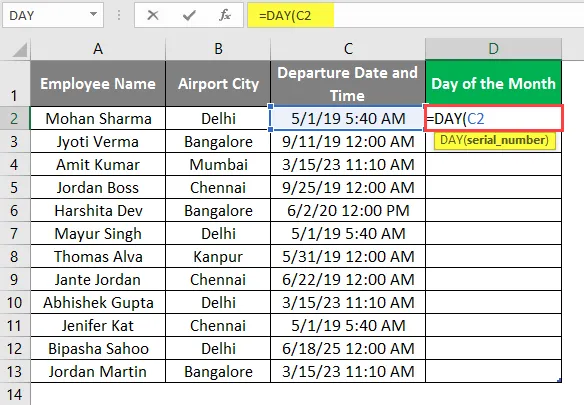
Apăsați tasta Enter.
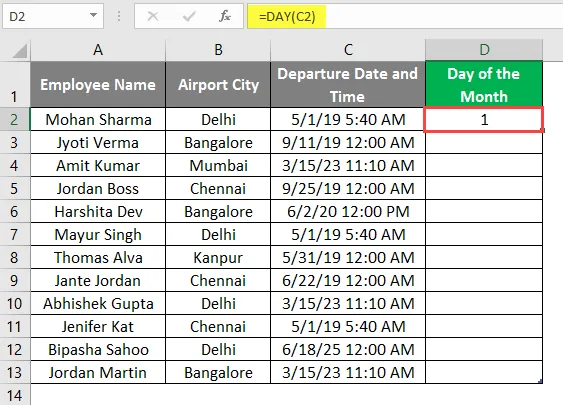
Trageți aceeași formulă către celelalte celule din coloana D pentru a afla ziua lunii.
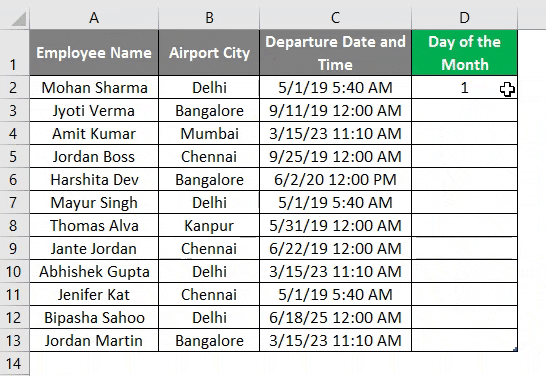
Rezumatul exemplului 2: Deoarece proprietarul companiei dorește să afle ziua lunii de la data plecării, folosind funcția ZIUA, am obținut rezultatul. Aici putem vedea că rezultatul este disponibil între 1 și 31 în coloana F.
Exemplul # 3 - O altă formulă pentru detaliile angajaților
Un proprietar al companiei are detalii personale despre angajatul său în care sunt date numele angajatului, data curentă a pensionării și anul prelungit la pensionare. Vrea să obțină noua dată de pensionare.
Să vedem cum funcția DAY poate rezolva problema lui. Deschideți MS Excel, accesați foaia 3 în care utilizatorul dorește să afișeze obține noua dată de pensionare.
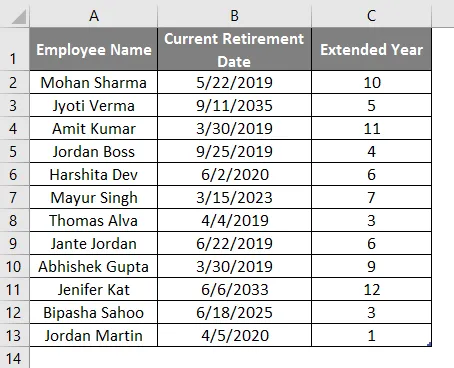
Creați un antet de coloană pentru ziua lunii pentru a arăta rezultatul funcției în coloana D.
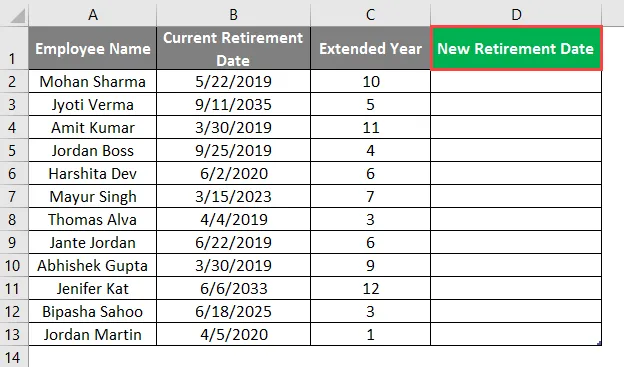
Faceți clic pe celula D2 și aplicați DATE Formula.
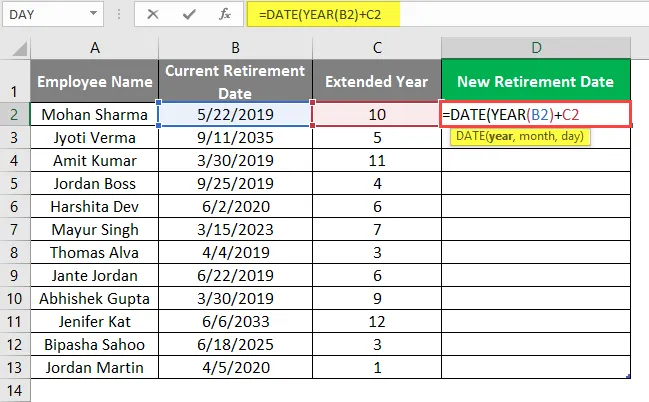
Acum va cere luna și ziua.
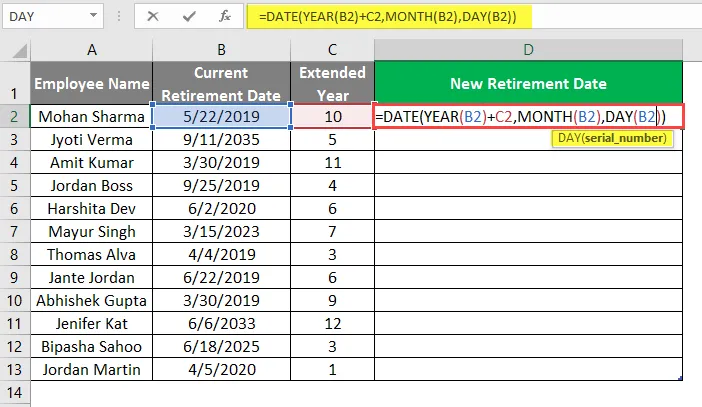
Apăsați tasta Enter.
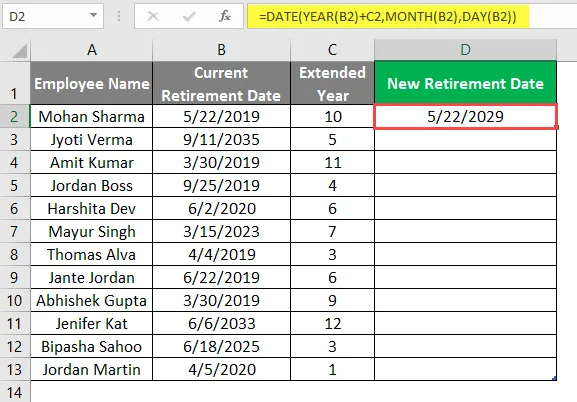
Aplicați aceeași formulă pe coloana D pentru a afla noua dată de pensionare.
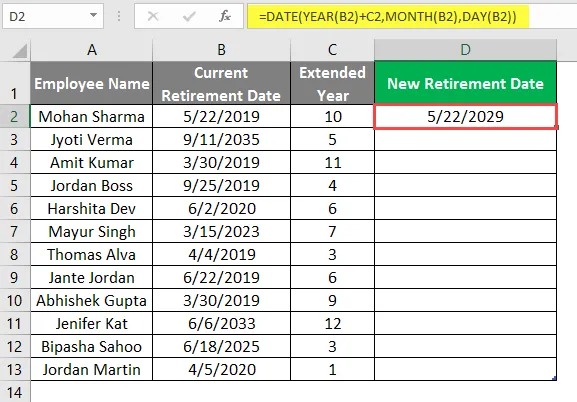
Trageți aceeași formulă către celelalte celule din coloana D pentru a afla noua dată de pensionare.
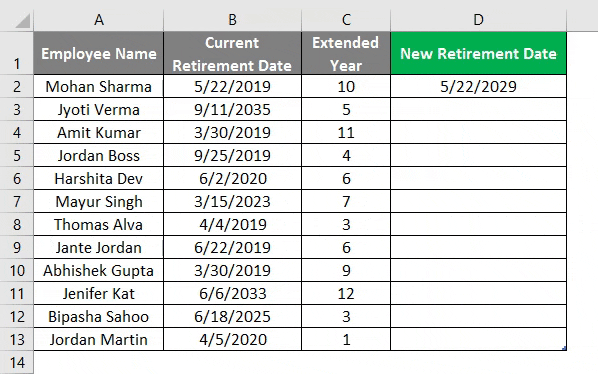
Rezumatul exemplului 3: Deoarece proprietarul companiei dorește să afle noua dată de pensionare după ani prelungiți în data de pensionare mai veche, utilizatorul a fost obținut folosind împreună data, anul, luna și ziua.
Lucruri de reținut despre Ziua Formula în Excel
- Funcția DAY va returna o valoare întreagă de la 1 la 31. Un utilizator poate utiliza această funcție cu alte formule și funcții.
- În MS Excel, datele sunt utilizate pentru a salva ca numere de serie secvențiale, astfel încât să poată fi utilizate în calcule, de exemplu, 1 ianuarie 1900 salvate ca număr de serie 1 și 3 ianuarie 2008 salvate ca număr de serie 39.450 în MS Excel, care este 39.448 zile după 1 ianuarie 1900.
- Funcția Day aparține categoriei funcției date și ora din MS Excel
- Introducerea dată în formula DAY trebuie să fie o dată valabilă. Poate fi utilizat atât în formula foii de lucru, cât și în VBA.
- Dacă numărul de serie este o valoare text, atunci va arunca o # VALUE!
- De multe ori, un utilizator se confruntă cu o eroare din cauza problemei de formatare în MS Excel, așa că preferă întotdeauna să selectezi General în setarea de acasă.
Articole recomandate
Acesta a fost un ghid pentru Formula de zi în Excel. Aici vom discuta despre cum se utilizează formula de zi în Excel, împreună cu exemple practice și șablon excel descărcabil. De asemenea, puteți parcurge și alte articole sugerate -
- ALEGI Formula în Excel
- Diferența de timp în Excel
- Cum să editați lista derulantă în Excel?
- Formula IRR Excel